罗技 MX Master 3S 评测:最好的 Mac 鼠标变得更好

 一目了然
一目了然
专家评级
优点
- 安静点击
- 全新 8000dpi 传感器
- 与多台计算机配对
- 良好的定制
缺点
- 仅限右手
- 软件可以更加灵活
我们的结论
最好的 Mac 鼠标经过更新,具有令人愉快的安静点击操作和更高分辨率的传感器,非常适合 4K 和 5K 显示器。
今日最优惠价格:MX Master 3S
零售商 价格  $87.99 美元 查看优惠
$87.99 美元 查看优惠  $99.99 美元 查看优惠 全球 24,000 多家商店的价格比较
$99.99 美元 查看优惠 全球 24,000 多家商店的价格比较
自大约两年前首次亮相以来,我们一直认为罗技 MX Master 3 提高工作效率的最佳 Mac 鼠标。
现在它已经更新为MX Master 3S,改进虽然很小,但足以让它稳坐榜首。 MX Master 3S 实际上与 MX Master 3 相同,但具有改进的 8000dpi 传感器和静音按钮。还有一个新的 Options+ 应用程序,不过它可以与许多罗技鼠标配合使用,包括旧型号。
舒适的设计(适合惯用右手的用户)
罗技 MX Master 3S 的设计与 MX Master 3 相同。它的造型优美,非常适合手部,从左到右有轻微的倾斜度,拇指托提供更舒适的休息位置.
仍然有两个主要按钮,现在非常安静。它们仍然具有良好的点击感,完全不像一些安静点击鼠标那样糊状,但它们几乎不发出任何声音。您的同事会感谢您。
左右按钮之间是一个金属滚花滚动/点击轮,带有一个切换按钮,可将其从平滑滚动切换为棘轮感觉。我更喜欢棘轮模式,如果你滚动得非常快,就好像离合器松开一样,让轮子自由旋转几秒钟,并带有一些飞轮般的惯性。这是快速向下滚动超长文档或网页的好方法,同时在缓慢移动时保持逐行精度。
在拇指托上方,您会发现另一个滚轮,用于在电子表格等中向左/向右滚动,还有两个鼠标按钮。拇指托本身可以向下压向您的办公桌,就像另一次可编程鼠标点击一样。默认情况下,它设置为手势 – 单击向下并向上、向下、向左或向右拖动鼠标以执行多种手势之一,就像使用触摸板一样。
 倾斜的设计握在手中很舒适,但左撇子用户几乎无法操作。
倾斜的设计握在手中很舒适,但左撇子用户几乎无法操作。
我发现拇指休息按钮有点难以点击,但它似乎是您应该偶尔使用的东西,并且当您使用所有两指和三指触控板手势时,最好有一个替代方案从触控板跳转到鼠标。
该鼠标仅是无线鼠标,使用蓝牙或 Logi Bolt USB 适配器(随附)。 Bolt 适配器用于许多罗技无线产品 — 事实上,一个适配器最多可同时与 6 个适配器配对。此外,鼠标可以与三种不同的设备(Bolt 或蓝牙)配对,您可以通过底部的小开关在它们之间切换。对于那些想要在多台计算机上使用鼠标的人来说,这很方便; Mac 或 Windows/Linux PC。
电池续航时间据称为 70 小时,可通过鼠标前面的 USB-C 端口充电。根据我的经验,电池寿命估计相当准确。在断断续续使用五天后,我的鼠标电池电量仅下降至 90%。另外,您可以在充电时使用鼠标,没有任何问题(我正在看着您,Apple Magic Mouse).
 您可以与三台不同的计算机配对,并通过触摸按钮在它们之间切换。
您可以与三台不同的计算机配对,并通过触摸按钮在它们之间切换。
相对 MX Master 3 的改进
除了几乎无声的按钮外,MX Master 3S 的所有功能或多或少与 MX Master 3 相同。还有一个小的改进:光学传感器,它在跟踪方面表现出色在各种表面上,从 4000dpi 增加了一倍至 8000dpi。
对于那些使用多个 4K 或 5K 显示器的人来说,这将是一个受欢迎的开关。在所有这些像素上移动可能意味着将鼠标拖遍整个桌子,或者经常拿起鼠标并移动它,而高分辨率传感器确实减少了必要的鼠标移动。
选项+
为了配合 MX Master 3S 和新款 MX 机械键盘的推出,罗技推出了新的 Logi Options+ 软件来取代旧的 Logi Options 软件。
这主要是一次改版,具有与以前相同的粗略功能:选择鼠标按钮并重新分配其功能,甚至选择操作系统功能或特定的快捷键或击键。有全局设置,您可以为每个应用程序分配新设置和按钮分配。
您的选项将保存到云端(使用 Logitech 帐户),并跟随您前往您使用 Options+ 的其他系统。它还启用了一项名为 Flow 的功能,只需将鼠标移离屏幕边缘即可将控制权从一台计算机移至另一台计算机(假设您的设备已与两台计算机配对并且两台计算机上均安装了 Options+)。您甚至可以以本地网络的速度在计算机之间复制和粘贴。
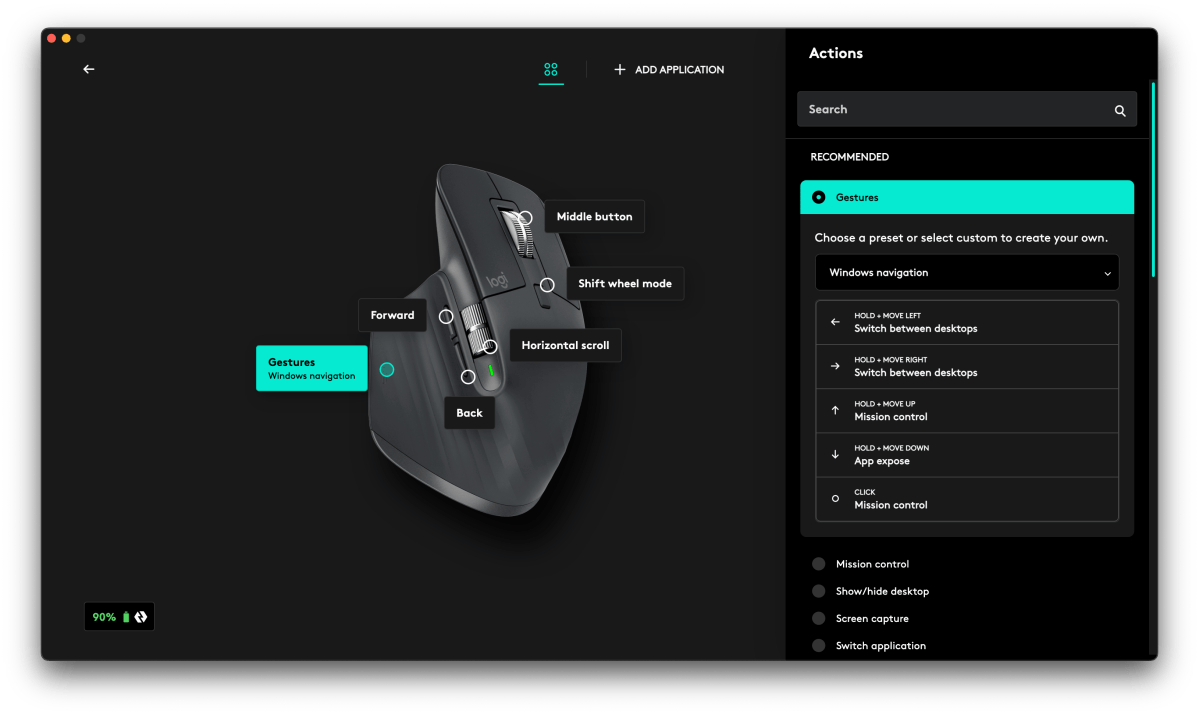 新的 Logi Options+ 软件使您可以对按钮和滚轮的操作方式进行大量控制。
新的 Logi Options+ 软件使您可以对按钮和滚轮的操作方式进行大量控制。
它运行得很好,我什至可以在 iMac 和 Windows 11 PC 之间轻松切换。值得庆幸的是,Options+ 是一款通用应用程序(对于 M1 Mac 用户来说是个好消息),而旧的 Options 应用程序仅支持 Intel,并在 Rosetta 仿真下运行。
但这并非没有缺点。首先,它仅支持特定的罗技生产力设备,而罗技游戏设备、Blue 麦克风和网络摄像头则使用类似但略有不同的罗技 G Hub。我不必为我的鼠标和键盘运行 Options+,为我的网络摄像头和 Blue Yeti 运行 G Hub,但事实就是如此。
此外,G Hub 中提供的一些功能似乎在 Options+ 中任意缺失,例如创建多步骤宏的功能。这不仅仅是一个游戏玩家功能 – 程序员可能会喜欢这个选项,但如果不购买罗技游戏外设来使用 G Hub(或依赖第三方鼠标或键盘宏软件),您就无法获得它。
罗技确实表示,Options+ 将获得 Options 从未有过的功能和支持。我们只能希望对网络摄像头和蓝色麦克风的控制以及完整的宏控制能够成为首要任务。
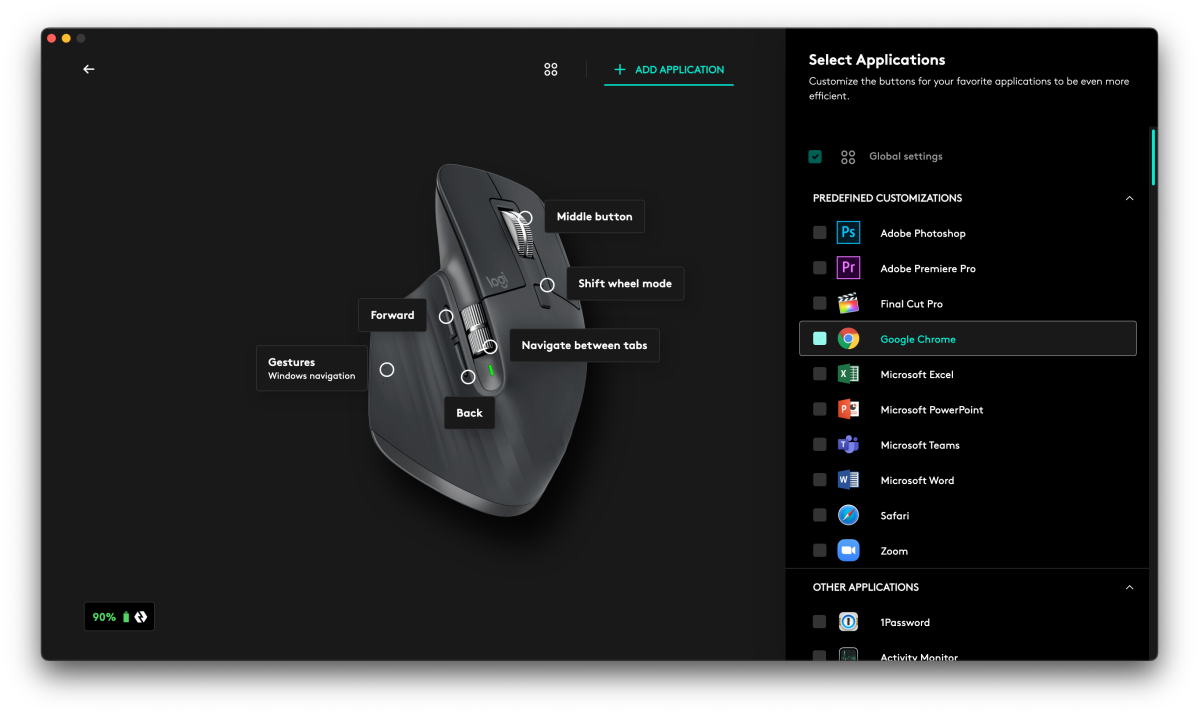 每个应用程序控制允许您使鼠标在不同的应用程序中表现不同。
每个应用程序控制允许您使鼠标在不同的应用程序中表现不同。
您应该购买 MX Master 3S 吗?
MX Master 3S 相对于 MX Master 3 来说并没有太大的升级,但也没有必要。罗技采用了我们仍然认为是 Mac 用户最好的全能鼠标,并通过更高分辨率的传感器和令人惊叹的安静点击按钮使其变得更好,但仍然感觉很棒。
新的 Options+ 软件是一个很好的改进,虽然我们希望它能做更多的事情,但它是最好的第一方鼠标和键盘控制软件。如果您经常使用多于一台计算机,您会特别体会到将 MX Master 3S 与最多三台计算机一起使用是多么容易。
